2018.5 OPEL ZAFIRA C bluetooth
[x] Cancel search: bluetoothPage 148 of 361

146Informacijos ir pramogų sistemaInformacijos ir
pramogų sistemaĮvadas ........................................ 146
Bendra informacija ..................146
Atbaidymo nuo vagystės funkcija ................................... 147
Valdymo elementų apžvalga ...148
Naudojimas ............................. 151
Pagrindiniai veiksmai .................154
Tembro nustatymai ..................156
Garsumo nustatymai ...............157
Sistemos nuostatos .................158
Radijas ....................................... 161
Naudojimas ............................. 161
Stočių paieška ......................... 161
Mėgstamiausiųjų sąrašai .........163
Radijo duomenų sistema .........164
Skaitmeninis radijas ................165
Išoriniai prietaisai .......................167
Bendroji informacija .................167
Muzikos grojimas .....................169
Nuotraukų rodymas .................170
Filmų leidimas ......................... 172
Išmaniųjų telefonų programų naudojimas ............................. 173Navigacija.................................. 175
Bendra informacija ..................175
Naudojimas ............................. 176
Tikslo įvedimas ........................181
Nuorodos ................................. 186
Kalbos atpažinimas ...................190
Bendroji informacija .................190
Naudojimas ............................. 190
Telefonas ................................... 190
Bendroji informacija .................190
„Bluetooth“ prijungimas ...........191
Avarinis skambutis ..................194
Eksploatacija ........................... 194
Mobilieji telefonai ir CB radijo įranga ..................................... 199Įvadas
Bendra informacija Informacijos ir pramogų sistema
aprūpina jus moderniausia
automobiline informacijos ir pramogų sistema.
Naudodami radijo imtuvo funkcijas
galite užregistruoti iki 25 stočių
penkiuose mėgstamiausiųjų
sąrašuose.
Prie informacijos ir pramogų sistemos kabeliu arba „Bluetooth ®
“ ryšiu galima
prijungti išorines duomenų laikmenas
ir naudoti kaip garso šaltinius.
Navigacijos sistema su dinaminio
maršruto planavimo funkcija
patikimai parodys kelią tiesiai iki tikslo ir, jei norėsite, automatiškai išvengs
eismo spūsčių ir kitų eismo problemų.
Be to, informacijos ir pramogų
sistema leidžia patogiai ir saugiai
naudotis mobiliuoju telefonu
transporto priemonėje.
Naudojantis informacijos ir pramogų
sistema, galima valdyti tam tikras
išmaniojo telefono programas.
Page 155 of 361

Informacijos ir pramogų sistema153Išsamų „Bluetooth“ ryšio tarp
informacijos ir pramogų sistemos bei
mobiliojo telefono parengimo ir
užmezgimo aprašymą rasite 3 190.
Jei mobilusis telefonas prijungtas,
pasirinkdami Phone (Telefonas)
parodykite pagrindinį meniu.
Išsamus mobiliojo telefono valdymo
naudojantis informacijos ir pramogų
sistema aprašymas 3 194.
Projection (Projekcija)
Norėdami informacijos ir pramogų
sistemoje matyti savo išmaniojo
telefono programėles, prijunkite
išmanųjį telefoną.
Pasirinkdami Projection (Projekcija)
paleiskite projekcijos funkciją.
Priklausomai nuo prijungto išmaniojo
telefono, atidarytame pagrindiniame
meniu galima rinktis įvairias
programėles.
Išsamus aprašymas 3 173.
Nav
(„R 4.0 IntelliLink“, jeigu Projection
(Projekcija) nepasiekiama)
Norėdami paleisti navigacijos
programą „BringGo“, pasirinkite Nav.
Išsamus aprašymas 3 173.
Navigation (Navigacija)
(„Navi 4.0 IntelliLink“)
Kad parodytumėte pradžios ekraną,
paspauskite ;.
Pasirinkdami Navigation (Navigacija)
atidarykite navigacijos žemėlapį,
kuriame rodoma teritorija aplink
dabartinę jūsų buvimo vietą.
Išsamus navigacijos funkcijų
aprašymas 3 175.
Settings (Nustatymai)
Pasirinkę Settings (Nustatymai) galite
atidaryti įvairių sistemos nuostatų
meniu, pvz., išjungti Audible Touch
Feedback (Mygtukų lietimo garsinis
grįžtamasis ryšys) .
Page 161 of 361

Informacijos ir pramogų sistema159pasiekiami pomeniu elementai Set
Time (Nustatyti laiką) ir Set Date
(Nustatyti datą) .
Laiko ir datos nustatymas
Kad pakeistumėte laiko ir datos
nuostatas, pasirinkite Set Time
(Nustatyti laiką) arba Set Date
(Nustatyti datą) .
Reguliuokite nuostatas paliesdami +
arba -.
Kalbos nuostatos
Paspauskite ; ir tada pasirinkite
Settings (Nustatymai) .
Pasirinkite Language (Kalba) , kad
parodytumėte atitinkamą meniu.
Jei norite keisti meniu teksto kalbą:
palieskite norimą kalbą.
Teksto slinkimo funkcijaJei ekrane pateikiamas ilgas tekstas,
pavyzdžiui, kūrinių arba stočių
pavadinimai, jis gali būti slenkamas
nepertraukiamai arba paslinktas
vieną kartą ir rodomas sutrumpinta forma.Paspauskite ; ir tada pasirinkite
Settings (Nustatymai) .
Pasirinkite Radio (Radijas) .
Jei norite, kad tekstas slinktų nuolat,
suaktyvinkite Text Scroll (Teksto
slinkimas) .
Jei norite, kad tekstas būtų
slenkamas blokais, išjunkite šią
nuostatą.
Juodojo ekrano funkcija Jei nenorite, kad ekranas šviestų,
pvz., naktį, galite jį išjungti.
Paspauskite ; ir tada pasirinkite
Settings (Nustatymai) .
Perslinkite sąrašą ir pasirinkite
Išjungti ekraną . Ekranas išjungiamas.
Garso funkcijos lieka aktyvios.
Norėdami vėl įjungti ekraną,
palieskite jį arba paspauskite
mygtuką.
Gamyklinės numatytosios
nuostatos
(R 4.0 „IntelliLink“)
Paspauskite ; ir tada pasirinkite
Settings (Nuostatos) .
Perslinkite sąrašą ir pasirinkite
Return to Factory Settings (Grąžinti
gamyklines nuostatas) .
Norėdami atkurti visas pritaikytas automobilio nuostatas, pasirinkite
Atkurti automobilio nuostatas .
Norėdami panaikinti susietus
„Bluetooth“ prietaisus, adresatų
sąrašą ir išsaugotus balso pašto
numerius, pasirinkite Clear All Private
Data (Išvalyti visus privačius
duomenis) .
Norėdami atkurti tono ir garsumo
nustatymus, panaikinti visus
parankinius ir ištrinti pasirinktą
Page 162 of 361

160Informacijos ir pramogų sistemaskambėjimo signalą, pasirinkite
Restore Radio Settings (Atkurti radijo nuostatas) .
Kiekvienu atveju pateikiamas
įspėjamasis pranešimas. Norėdami
atkurti nuostatas, pasirinkite
Continue (Tęsti) .
Gamyklinės numatytosios
nuostatos
(„Navi 4.0 IntelliLink“)
Paspauskite ; ir tada pasirinkite
Settings (Nustatymai) .
Perslinkite sąrašą ir pasirinkite
Restore Factory Settings (Atkurti
gamyklos parametrus) .
Automobilio nuostatos
Norėdami atkurti visas transporto
priemonės pritaikymo nuostatas, pasirinkite Reset Vehicle Settings (Iš
naujo nustatyti automobilio nuostatas) .
Pateikiamas iškylantysis langas.
Patvirtinkite iškylantįjį pranešimą.Telefono informacija
Norėdami panaikinti susietus
„Bluetooth“ prietaisus, adresatų
sąrašą ir išsaugotus balso pašto
numerius, pasirinkite Clear all phone
information (Pašalinti visą telefono informaciją) .
Pateikiamas iškylantysis langas.
Patvirtinkite iškylantįjį pranešimą.
Radijo nuostatos
Norėdami iš naujo nustatyti tonų ir
garsumo nuostatas bei panaikinti
visus parankinius, pasirinkite Restore
Radio Settings (Atkurti radijo
nuostatas) .
Pateikiamas iškylantysis langas.
Patvirtinkite iškylantįjį pranešimą.
Navigacijos nuostatos
Norėdami iš naujo nustatyti visus
navigacijos parametrus ir navigacijos
sistemos nuostatas, pasirinkite
Restore Navigation Settings (Atkurti
navigacijos nuostatas) . Parodomas
pomeniu.
Atsižvelgdami į tai, kurį parametrų
rinkinį norite nustatyti iš naujo,
pasirinkite Clear navigation history(Pašalinti navigacijos žurnalą)
(pastarieji kelionės tikslai), Clear
navigation favourites (Pašalinti
navigacijos mėgstamuosius)
(parankiniai) arba Reset navigation
options and settings (Iš naujo
nustatyti navigacijos parinktis ir
nuostatas) (pvz., žemėlapio rodinio,
balso išvesties arba maršruto
parinkčių nuostatos).
Pateikiamas iškylantysis langas.
Patvirtinkite iškylantįjį pranešimą.
Sistemos versija
Paspauskite ; ir tada pasirinkite
Settings (Nustatymai) .
Perslinkite sąrašą ir pasirinkite
Software Information (Informacija
apie programinę įrangą) .
Jei prijungtas USB prietaisas, galite
įrašyti automobilio informaciją USB
prietaise.
Pasirinkite System Update (Sistemos
atnaujinimas) , o tada Save Vehicle
Info to USB (Išsaugoti automobilio
informaciją USB laikmenoje) .
Norėdami atnaujinti sistemą,
kreipkitės į servisą.
Page 170 of 361

168Informacijos ir pramogų sistemaPrijungus prie USB prievado, įvairias
pirmiau nurodytų prietaisų funkcijas
galima valdyti informacijos ir pramogų sistemos valdymo elementais ir
meniu.
Pastaba
Informacijos ir pramogų sistema
dera ne su visais pagalbiniais
įrenginiais. Skaitykite suderinamų prietaisą sąrašą mūsų interneto
svetainėje.
Prietaiso prijungimas / atjungimas Prijunkite vieną iš pirmiau nurodytų
prietaisų prie USB prievado. Jei
reikia, naudokite tinkamą jungiamąjį
kabelį. Muzikos funkcija įjungiama
automatiškai.
Pastaba
Jei prijungiamas neperskaitomas
USB įrenginys, pateikiamas
atitinkamas klaidos pranešimas ir
informacijos ir pramogų sistema
automatiškai grąžina ankstesnę
funkciją.
Kad atjungtumėte USB įrenginį,
pasirinkite kitą funkciją ir tada
pašalinkite USB įrenginį.Įspėjimas
Venkite išjungti šį prietaisą
atkūrimo metu. Priešingu atveju
galite apgadinti prietaisą arba
informacijos ir pramogų sistemą.
Automatinis USB paleidimas
Pagal numatytuosius parametrus
USB garso meniu automatiškai
atidaromas vos prijungus USB
prietaisą.
Jei norite, šią funkciją galima išjungti.
Paspauskite ; ir pasirinkdami
Settings (Nustatymai) atidarykite
nuostatų meniu.
Pasirinkite Radio (Radijas) , slinkite
prie USB Auto Launch (USB
automatinis paleidimas) ir palieskite
ekrano mygtuką šalia funkcijos.
Norėdami vėl įjungti šią funkciją,
palieskite ekrano mygtuką dar kartą.
Bluetooth
Prie informacijos ir pramogų sistemosgalima belaidžiu būdu prijungti
įrenginius, derančius su „Bluetooth“
muzikos profiliais A2DP ir AVRCP.
Informacijos ir pramogų sistema gali
groti tuose prietaisuose laikomus
muzikos failus.
Prietaiso prijungimas
Daugiau informacijos apie
„Bluetooth“ ryšio užmezgimą 3 191.
Failų formatai ir aplankai Maksimalūs leistini prijungto prietaisorodikliai, su kuriais dera informacijosir pramogų sistema: 5000 muzikos
failų, 5000 nuotraukų failų, 500 filmų
failų, 5000 aplankų ir 15 aplankų
struktūros hierarchinių lygių. Dera tik
įrenginiai, suformatuoti naudojant FAT16 / FAT32 failų sistemą.
Jei garso metaduomenyse yra
vaizdų, šie vaizdai rodomi ekrane.
Page 178 of 361

176Informacijos ir pramogų sistemaTMC eismo stotis galima pasirinkti iš
navigacijos meniu 3 176.
Žemėlapio duomenys
Visi reikiami žemėlapio duomenys
įrašomi į informacijos ir pramogų
sistemą.
Jei norite atnaujinti navigacijos
žemėlapio duomenis, įsigykite naujus duomenis iš „Opel“ įgaliotojo atstovo
arba mūsų pradžios puslapyje
http://opel.navigation.com/ . Jums bus
pateiktas USB prietaisas su įrašytu
naujiniu.
Prijunkite USB įrenginį prie USB
prievado ir vykdykite ekrane pateiktas instrukcijas. Naujinimo metu
transporto priemonė turi būti įjungta.
Pastaba
Naujinimo proceso metu transporto
priemonė lieka veikti. Jei transporto
priemonė išjungiama, naujinimas
gali būti pristabdomas. Kol
naujinimas nebaigtas, navigacijos
programa, „Bluetooth“ ryšys ir kiti
išoriniai įrenginiai būna
nepasiekiami.Naudojimas
Kad parodytumėte navigacijos
žemėlapį, paspauskite ; ir tada
pasirinkite piktogramą Navigation
(Navigacija) .Maršruto nuoroda neįjungta
● Parodomas žemėlapio vaizdas.
● Dabartinę buvimo vietą rodo apskritimas su rodykle, nukreipta
važiavimo kryptimi.
● Pavadinimas gatvės, kurioje šiuo
metu esate, yra rodomas ekrano
apačioje.
Maršruto nuorodos įjungtos
● Parodomas žemėlapio vaizdas.
● Aktyvus maršrutas indikuojamas spalvota linija.
● Judanti transporto priemonė žymima skrituliu su rodykle,
nukreipta važiavimo kryptimi.
● Kitas posūkio manevras indikuojamas atskirame lauke,
ekrano kairiojoje pusėje.
● Atvykimo laikas arba kelionės trukmė rodoma virš rodyklės
ženklo.
● Virš rodyklės ženklo pateikiamas
iki kelionės tikslo likęs atstumas.
Page 185 of 361
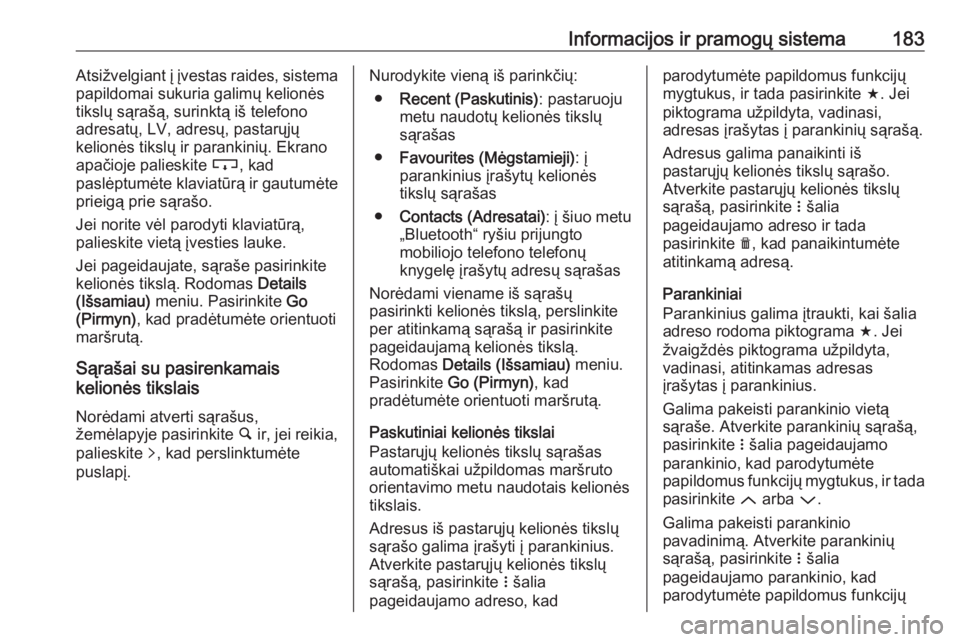
Informacijos ir pramogų sistema183Atsižvelgiant į įvestas raides, sistema
papildomai sukuria galimų kelionės
tikslų sąrašą, surinktą iš telefono
adresatų, LV, adresų, pastarųjų
kelionės tikslų ir parankinių. Ekrano
apačioje palieskite c, kad
paslėptumėte klaviatūrą ir gautumėte
prieigą prie sąrašo.
Jei norite vėl parodyti klaviatūrą,
palieskite vietą įvesties lauke.
Jei pageidaujate, sąraše pasirinkite
kelionės tikslą. Rodomas Details
(Išsamiau) meniu. Pasirinkite Go
(Pirmyn) , kad pradėtumėte orientuoti
maršrutą.
Sąrašai su pasirenkamais
kelionės tikslais
Norėdami atverti sąrašus,
žemėlapyje pasirinkite ½ ir, jei reikia,
palieskite q, kad perslinktumėte
puslapį.Nurodykite vieną iš parinkčių:
● Recent (Paskutinis) : pastaruoju
metu naudotų kelionės tikslų sąrašas
● Favourites (Mėgstamieji) : į
parankinius įrašytų kelionės
tikslų sąrašas
● Contacts (Adresatai) : į šiuo metu
„Bluetooth“ ryšiu prijungto mobiliojo telefono telefonų
knygelę įrašytų adresų sąrašas
Norėdami viename iš sąrašų
pasirinkti kelionės tikslą, perslinkite
per atitinkamą sąrašą ir pasirinkite
pageidaujamą kelionės tikslą.
Rodomas Details (Išsamiau) meniu.
Pasirinkite Go (Pirmyn) , kad
pradėtumėte orientuoti maršrutą.
Paskutiniai kelionės tikslai
Pastarųjų kelionės tikslų sąrašas
automatiškai užpildomas maršruto
orientavimo metu naudotais kelionės
tikslais.
Adresus iš pastarųjų kelionės tikslų
sąrašo galima įrašyti į parankinius.
Atverkite pastarųjų kelionės tikslų
sąrašą, pasirinkite n šalia
pageidaujamo adreso, kadparodytumėte papildomus funkcijų
mygtukus, ir tada pasirinkite f. Jei
piktograma užpildyta, vadinasi,
adresas įrašytas į parankinių sąrašą.
Adresus galima panaikinti iš
pastarųjų kelionės tikslų sąrašo.
Atverkite pastarųjų kelionės tikslų
sąrašą, pasirinkite n šalia
pageidaujamo adreso ir tada
pasirinkite e, kad panaikintumėte
atitinkamą adresą.
Parankiniai
Parankinius galima įtraukti, kai šalia
adreso rodoma piktograma f. Jei
žvaigždės piktograma užpildyta,
vadinasi, atitinkamas adresas
įrašytas į parankinius.
Galima pakeisti parankinio vietą
sąraše. Atverkite parankinių sąrašą,
pasirinkite n šalia pageidaujamo
parankinio, kad parodytumėte
papildomus funkcijų mygtukus, ir tada pasirinkite Q arba P.
Galima pakeisti parankinio
pavadinimą. Atverkite parankinių sąrašą, pasirinkite n šalia
pageidaujamo parankinio, kad
parodytumėte papildomus funkcijų
Page 192 of 361
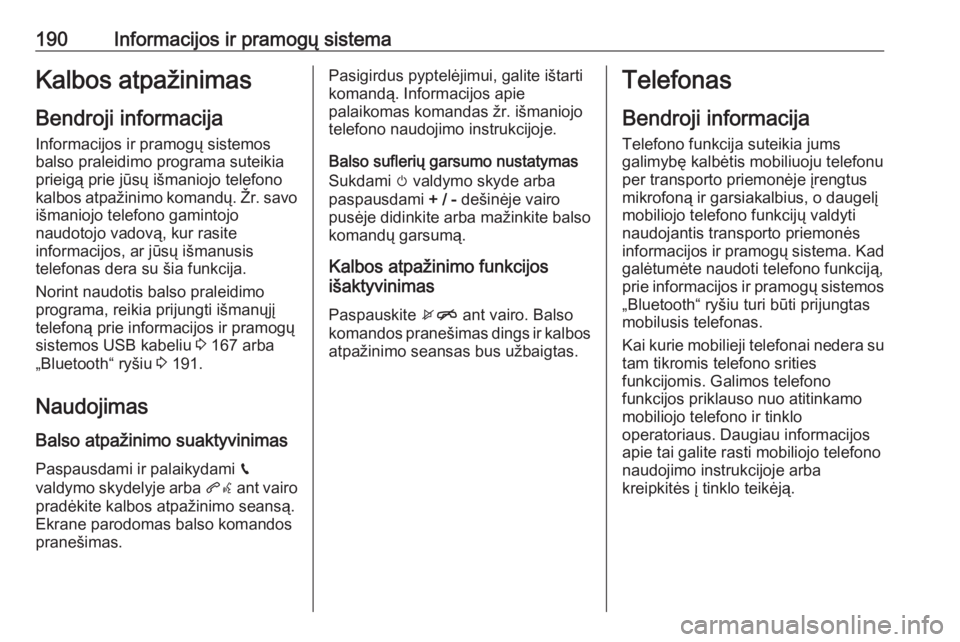
190Informacijos ir pramogų sistemaKalbos atpažinimasBendroji informacija Informacijos ir pramogų sistemos
balso praleidimo programa suteikia
prieigą prie jūsų išmaniojo telefono
kalbos atpažinimo komandų. Žr. savo išmaniojo telefono gamintojo
naudotojo vadovą, kur rasite
informacijos, ar jūsų išmanusis
telefonas dera su šia funkcija.
Norint naudotis balso praleidimo
programa, reikia prijungti išmanųjį
telefoną prie informacijos ir pramogų
sistemos USB kabeliu 3 167 arba
„Bluetooth“ ryšiu 3 191.
Naudojimas Balso atpažinimo suaktyvinimas
Paspausdami ir palaikydami g
valdymo skydelyje arba qw ant vairo
pradėkite kalbos atpažinimo seansą. Ekrane parodomas balso komandos
pranešimas.Pasigirdus pyptelėjimui, galite ištarti komandą. Informacijos apie
palaikomas komandas žr. išmaniojo telefono naudojimo instrukcijoje.
Balso suflerių garsumo nustatymas
Sukdami m valdymo skyde arba
paspausdami + / - dešinėje vairo
pusėje didinkite arba mažinkite balso
komandų garsumą.
Kalbos atpažinimo funkcijos
išaktyvinimas
Paspauskite xn ant vairo. Balso
komandos pranešimas dings ir kalbos
atpažinimo seansas bus užbaigtas.Telefonas
Bendroji informacija Telefono funkcija suteikia jums
galimybę kalbėtis mobiliuoju telefonu
per transporto priemonėje įrengtus
mikrofoną ir garsiakalbius, o daugelį
mobiliojo telefono funkcijų valdyti
naudojantis transporto priemonės
informacijos ir pramogų sistema. Kad galėtumėte naudoti telefono funkciją,
prie informacijos ir pramogų sistemos
„Bluetooth“ ryšiu turi būti prijungtas
mobilusis telefonas.
Kai kurie mobilieji telefonai nedera su
tam tikromis telefono srities
funkcijomis. Galimos telefono
funkcijos priklauso nuo atitinkamo mobiliojo telefono ir tinklo
operatoriaus. Daugiau informacijos
apie tai galite rasti mobiliojo telefono
naudojimo instrukcijoje arba
kreipkitės į tinklo teikėją.